|
2# การติดตั้งjoomla2.5
หลังจากที่เราจำลองเครื่องคอมฯ เราให้เป็น เวปเซิพเวอร์แล้ว ที่นี้ก็มาติดตั้ง Joomla กันได้แล้ว
1. เริ่มแรกเราต้องไปdownload โปรแกรมjoomla ก่อนครับ
ไปที่ //www.joomla.org ครับ เลือกที่download
เราจะได้ Zip file: Joomla_2.5.0-Stable-Full_Package.zip
2.สร้างfolder joomlaa01 ที่ C:/AppServ/www/
3.ทำการแตกzip ไฟล์ไปเก็บไว้ที่C:/AppServ/www/joomla01 ภายในจะประกอบด้วยไฟล์ต่างๆดังรูป
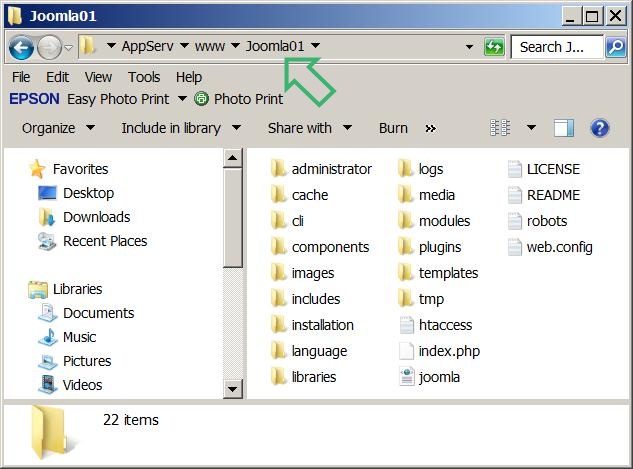
4.เปิดFireFoxขึ้นมาแล้วพิมพ์ url: 127.0.0.1/joomla01/
เลือกเป็น ไทย(ภาษาไทย) แลัวก็ Next ครับ
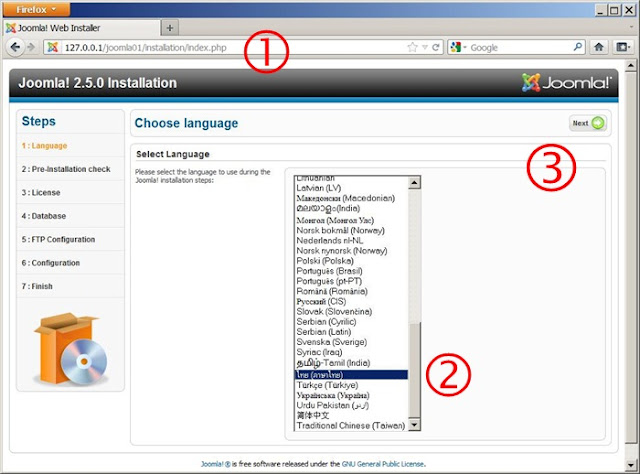
5.โปรแกรมจะทำการตรวจสอบระบบต่างๆภายในเครื่องว่ารองรับมั้ย อันนี้สำคัญ ระบบทุกอันต้องแสดงว่า "ใช้" (Yes) เท่านั้น ถ้ามีอันไหนแสดงว่า "ไม่ใช้" (No) จะต้องทำการ install โปรแกรม AppServ ใหม่ครับ ถ้าทุกอย่างเรียร้อยก็กดปุ่ม.. ต่อไป... เลยครับ
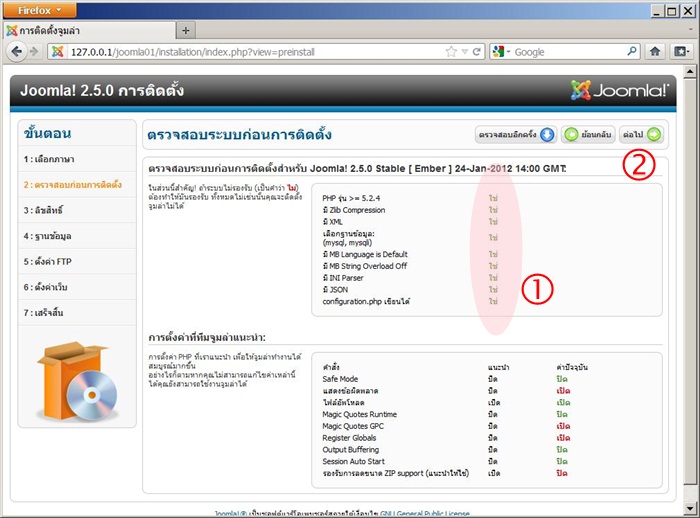
6. หน้านี้อธิบายเกียวกับลิขสิทธิ์ ก็กด..ต่อไป..เลยครับ
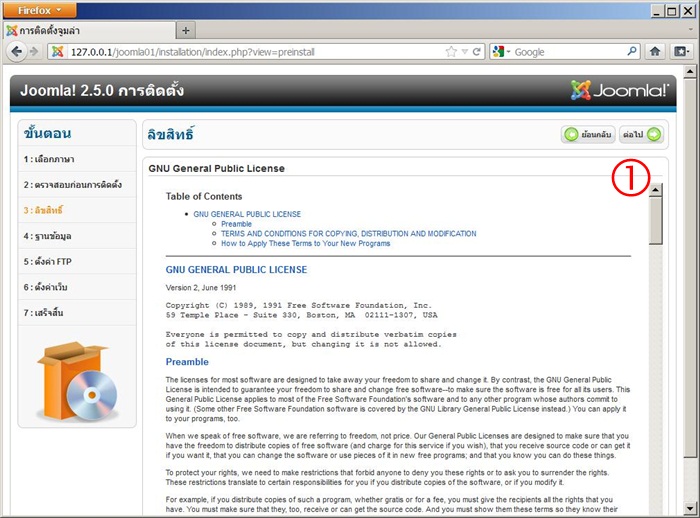
7.การตั้งค่าฐานข้อมูล
ชนิดของฐานข้อมูล : Mysql (ต้องเลือก Mysql เท่านั้นนะครับ)
ชื้อโฮส : localhost
ชื้อผู้ใช้ฐานข้อมูล : root (ค่าปกติadminของฐานข้อมูลMysqlจะชื้อ root)
รหัสผ่าน : admin (รหัสผ่านที่คุณกำหนดตอนติดตั้งAppServ เตื่อนแล้วนะว่าอย่าลืม)
ชื้อฐานข้อมูล : job01 (ตั้งชื้อฐานข้อมูลอะไรก็ได้ แต่ต้องไม่ซ้ำกันนะ)
คำนำหน้าตาราง : (อันนี้ไม่ต้องสนใจก็ได้ ให้เป็นตามค่าปกติที่มันกำหนดมาก็ได้)
เมื่อกรอบข้อมูลเสร็จแล้วก็กด..ตกลง..ครับ
ระบบจะทำการติดตั้งโปรแกรม สร้างฐานข้อมูล ใช้เวลานิดนะครับ
ถ้าข้อมูลที่กรอกไม่ถูกต้อง จะมีข้อความเตื่อนสีแดงขึ้นมา ให้คุณตรวจสอบว่ากรอกอะไรผิด
ส่วนใหญน่าจะเป็น password ผิดนะครับ
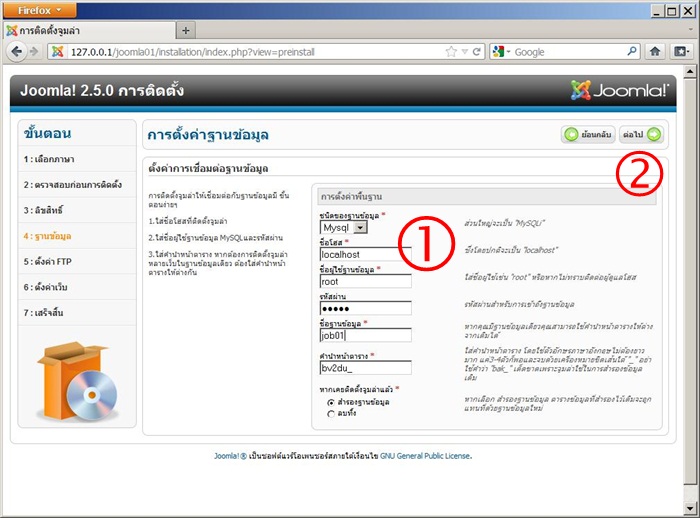
8. ตั้งค่า FTP
ในที่นี้เราไม่ติดต่อกับserverจริงที่ฝากเวป ก็ไม่ต้องใส่ค่าอะไรกด....ต่อไป..เลยครับ
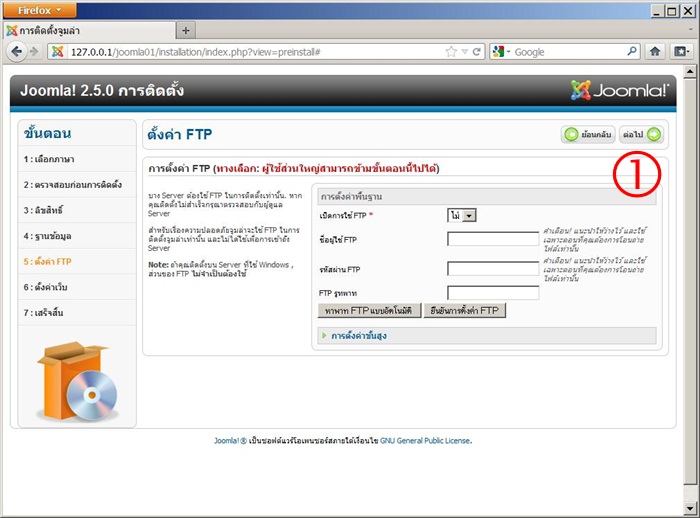
9.ตั้งค่าหลักของเวป
ชื้อเว็บ : My first web (พิมพ์ชื้ออะไรก็ได้ สามารถแก้ไข้ได้ภายหลังนะ)
อีเมล์ของคุณ : aaa@aaa.aaa (เป็นเมล์ของผูดูแลระบบ ระบบจะติดต่อกับadminที่เมล์นี้)
รหัสผ่านผู็ดูแล : admin (กำหนดอะไรก็ได้ จำให้ได้นะ)
ยืนยันรหัสผ่านผู้ดูแล : admin
ข้อมูลตัวอย่าง ให้กดที่ปุ่ม ..ติดตั้งข้อมูลตัวอย่าง..
ข้อมูลตัวอย่างจะช่วยให้เราเห็นตำแหน่งของโครงสร้างได้ชัดเจน ทำเสร็จแล้วค่อยลบออกก็ได้
กรอบข้อมูลเสร็จก็กด..ต่อไป..ครับ
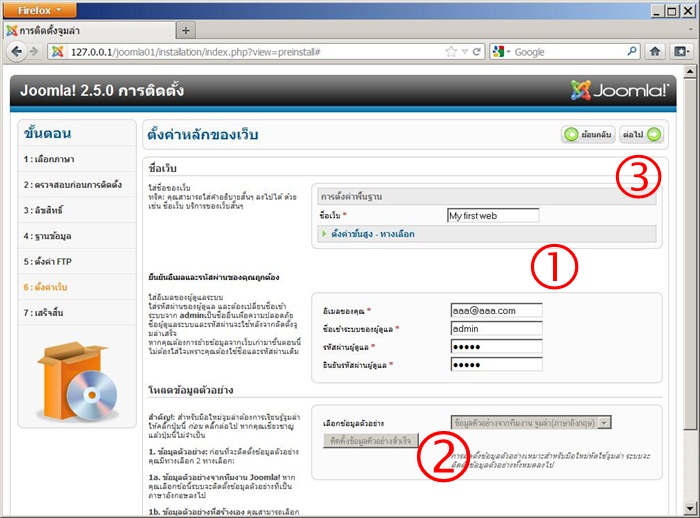
10.มาถึงตรงนี้เราได้ทำการติดตั้งjoomla เสร็จเรียบร้อยแล้ว แต่ยังใช้งานไม่ได้
ต้องลบโฟล์เดอร์ installation ก่อน เพราะอาจทำให้เวปคุณพังได้
กดปุ่ม..ลบโฟลเดอร์ installation...
ค่าปกติของระบบจะมีสมาชิก admin เป็นผู้ดูแลระบบ (password ก็ที่คุณกำหนดหน้าที่แล้วครับ)

11. เสร็จแล้วครับลองกด..ดูหน้าเวป.. จะแสดงเวปคล้ายๆนี้ครับ
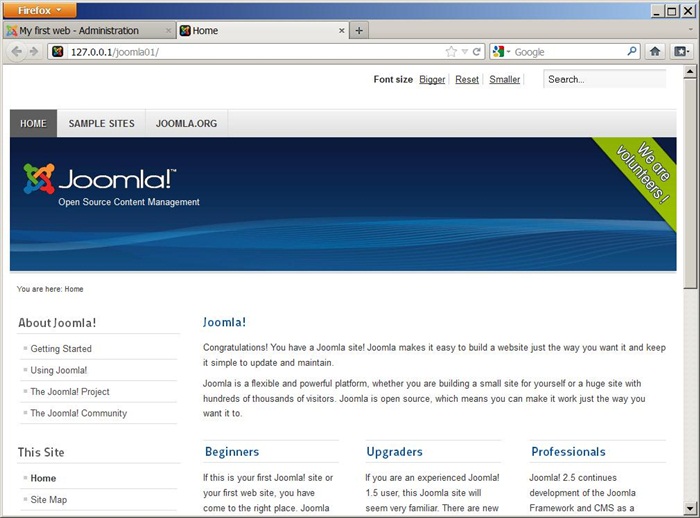
Free TextEditor
| Create Date : 25 มกราคม 2555 |
|
2 comments |
| Last Update : 25 มกราคม 2555 17:12:46 น. |
| Counter : 958 Pageviews. |
|
 |
|